Hoe Google-spreadsheets uit Google Drive te verwijderen
Andere Handige Gids / / August 04, 2021
Advertenties
Soms staat uw Google Drive vol met verschillende documentbestanden, spreadsheets en afbeeldingen. Om elke vorm van verwarring te voorkomen bij het zoeken naar een bestand, kunt u overwegen om enkele bestanden van de schijf te verwijderen. Dit kunnen degene zijn die u niet meer nodig heeft of degene die enkele jaren ongebruikt in de oprit liggen. Het is beter om dergelijke ongewenste bestanden te verwijderen. In deze gids laat ik je zien hoe je dat doet verwijder Google Spreadsheets uit Google Drive.
Wanneer u een bestand van de schijf verwijdert, wordt het verwijderd voor iedereen die er toegang toe heeft. U kunt het eigendom van dat specifieke bestand echter aan iemand anders overdragen. Daarna kunt u deze verwijderen. Nadat u het van de schijf hebt verwijderd, wordt het bestand naar de prullenbak verplaatst. U kunt de prullenbak legen om dat bestand volledig te verwijderen.
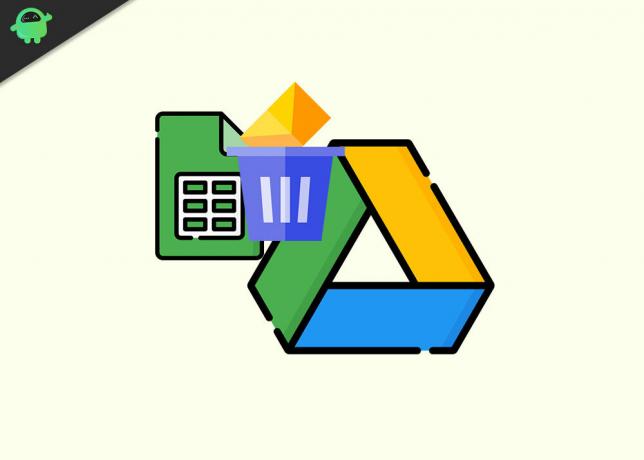
Verwijder Google Spreadsheets uit Google Drive
Hier zijn de eenvoudige stappen die u moet volgen.
Advertenties
- Ga naar drive.google.com
- navigeer vervolgens naar de spreadsheet die u wilt verwijderen
-
klik met de rechtermuisknop op de spreadsheet

- Selecteer uit het menu Verwijderen
Het bovenstaande proces was voor pc-gebruikers. U kunt dezelfde actie ook uitvoeren op uw Android- en iOS-smartphones.
- Open de Google Drive-app op uw smartphone
- open vervolgens de Google-spreadsheet die u wilt verwijderen
- Tik op het 3-punts knop in de rechterbovenhoek
- Scroll door het menu dat verschijnt
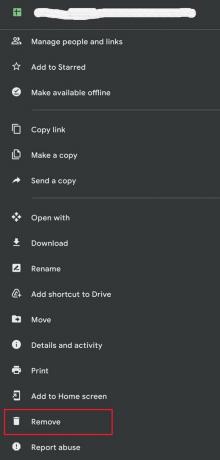
- Tik op het Verwijderen optie
Verwijder het bestand definitief
Om het bestand voor altijd te verwijderen, kunt u eenvoudig de prullenbak van Google Drive legen. Het is eenvoudig te doen. Zelfs als u de prullenbak niet handmatig leegt, wordt de inhoud ervan automatisch verwijderd na 30 dagen na verwijdering.
- Open drive.google.com
- Klik op het linkerpaneel op Prullenbak
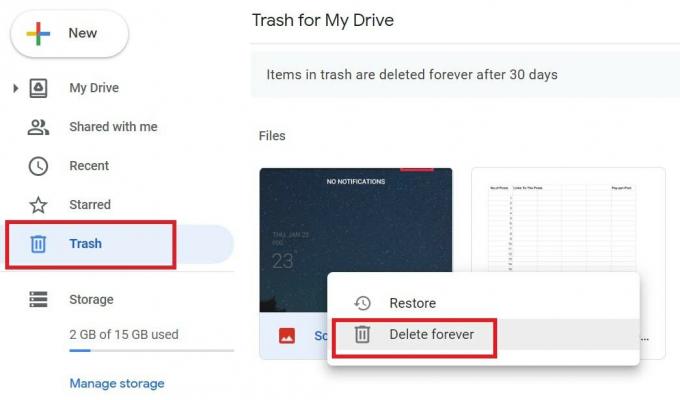
- Klik vervolgens in de prullenbak met de rechtermuisknop op het spreadsheetbestand dat u permanent wilt verwijderen of herstellen.
- Klik op Voor altijd verwijderen om het bestand te verwijderen
Dus dat gaat allemaal over hoe u Google Spreadsheets uit Google Drive verwijdert. Als je te maken hebt met een tekort aan cloudopslag, probeer dit dan uit en gooi de bestanden weg die je niet meer nodig hebt.
Meer gidsen,
- Steam-foutcode 310 oplossen
- Hoe Instagram-meldingen te repareren werken niet
- Oplossing: probleem met het stuurprogramma voor Nvidia virtueel audioapparaat (Wave Ex)
Swayam is een professionele tech blogger met een masterdiploma in computertoepassingen en heeft ook ervaring met Android-ontwikkeling. Hij is een fervent bewonderaar van Stock Android OS. Naast tech bloggen houdt hij van gamen, reizen en gitaar spelen / lesgeven.



